サンプルシナリオをもとに学習してみた感想~受信メールからWinActorノートを用いて必要な情報を抽出し、Excelで一覧化するサンプルシナリオ~
今回はメール管理とWinActorノートを使用したサンプルシナリオを実行してみて、
個人的な感想をみなさんに共有したいと思います。
今回は「受信メールからWinActorノートを用いて必要な情報を抽出し、Excelで一覧化するサンプルシナリオ」
を活用して学習してみました。
サンプルシナリオの説明に「メール受信機能とWinActorノートを用いて、受信メールから必要な文字列を抽出し、
Excelで一覧化するサンプルシナリオとなります。」と記載されていたので、実業務でも活用できるのではと思い、選びました。
感想としては、WinActorノート関連のライブラリは前回学習した内容とあまり変わらないので、処理内容が理解しやすかったですが、
メール管理設定やライブラリはメールサーバ関連の知識がない人にとってはだいぶハードルが高く感じるかと思いました。
今回のサンプルシナリオには仮メールサーバが用意され、設定内容もマニュアルに記載されていたので、そのまま使えましたが、
私が業務上で利用しているメールをサンプルシナリオのようにメール管理機能にて受信するための設定方法がまだ把握出来ていません。
インターネット上はOutlookの設定情報を確認する方法が記載されているサイトがありましだが、残念ながら自社のメール設定情報は
確認できませんでした。 恐らく、セキュリティのため、参照を抑止されているのかと思います。
メールサーバを管理する部署に確認はしますが、設定情報を得られない場合には、メール管理関連のライブラリは使えないかも知れません。
一方、メール管理設定情報さえわかれば、サンプルシナリオに少し修正を加わるだけで、実業務でも使えると思いました。
その修正箇所を纏めたのが以下になります。
①メール管理の「メール受信設定」ライブラリにある「接続設定」と「保存設定」の修正を行う。
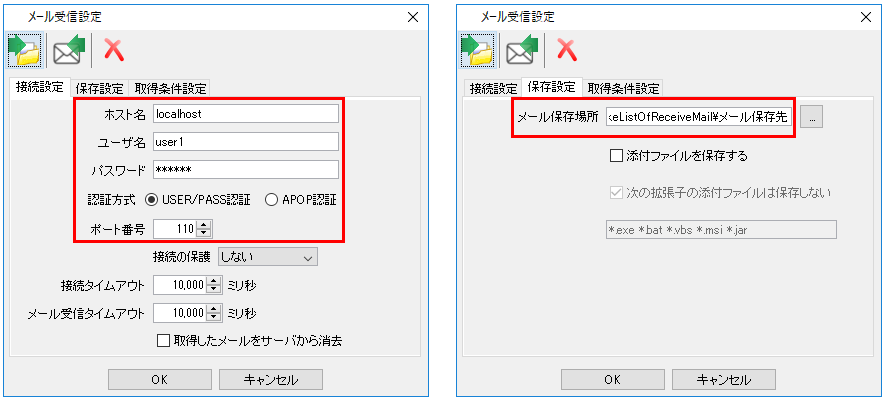
②メール管理のメール受信設定にある「取得条件設定」に取得対象となるメールのキーワードを設定する。
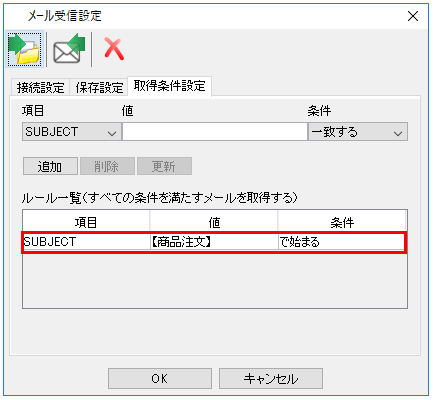
③サーブルチン「メール本文加工」のグループをメールから取得する項目に合わせて修正する。
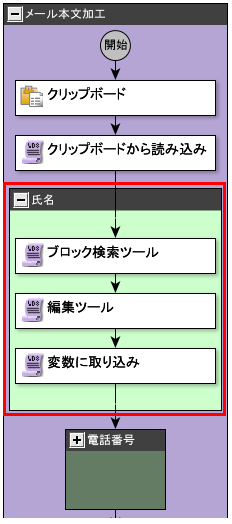
④サーブルチン「Excelに転記」のライブラリをメールから取得した項目に合わせて修正する。 (※出力ファイル(Excel)の項目も合わせて修正)
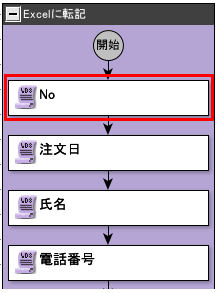
メール管理機能を使うことで、今まで行ってきたOutlook関連の複雑な処理が、簡単になるので、実業務で活用したいと思いました。
勿論、メールサーバを管理する部署から設定情報が提供されればの話ですが。
また、メールサーバから直接メールを取って来るのでOutlook以外のメールソフトを使う人にはかなり役立つ機能かと思いました。
最後に、サンプルシナリオを学習することで、普段あまり使用しない機能が使えるようになり、シナリオ作成が少しは楽になりました。
皆様もサンプルシナリオを活用した学習してみるのはいかがでしょうか。
以上、最後までお読みいただきありがとうございます。







